Table des matières
L'article vous montrera quelques étapes efficaces pour exporter des données à partir du site Web de l'UE. PDF à remplir à Excel. Si vous êtes un employeur ou un homme d'affaires, PDFs à remplir peuvent vous être utiles car vous pouvez les fournir à votre futur employé ou client pour obtenir les informations nécessaires. De plus, PDFs à remplir ont de nombreuses autres applications.
Dans cet article, nous allons PDF formulaire où un candidat peut remplir Nous allons représenter ce formulaire dans un fichier Excel.
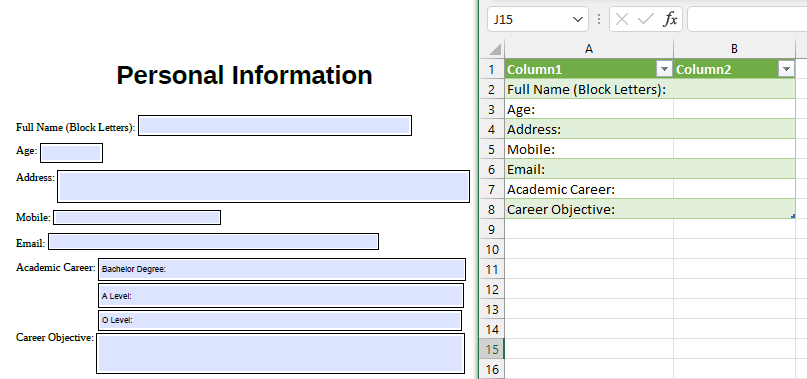
Télécharger le cahier d'exercices
PDF remplissable vers Excel.pdfPDF remplissable en Excel.xlsx
Étapes à suivre pour exporter les données d'un PDF remplissable vers Excel
1. exporter les données du PDF à remplir vers Excel
Le moyen le plus efficace d'exporter des données d'un PDF à remplir vers un fichier Excel est d'appliquer la méthode Assistant d'obtention de données de la Données Cela transformera les informations de l PDF dans un fichier Tableau Excel Voyons la procédure ci-dessous.
Des pas :
- Tout d'abord, allez sur Données >> ; Obtenir des données >> ; Du dossier >> ; De PDF
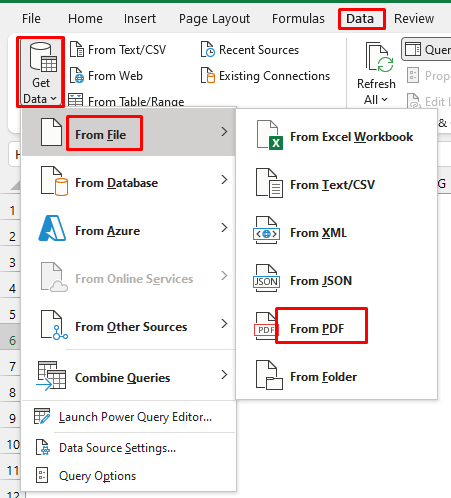
- Le site Fenêtre d'importation de données Sélectionnez l'option PDF que vous voulez import à votre Fichier Excel Dans mon cas, le nom du fichier est le suivant Formulaire remplissable .
- Cliquez sur Importation Assurez-vous de sélectionner Tous les fichiers .
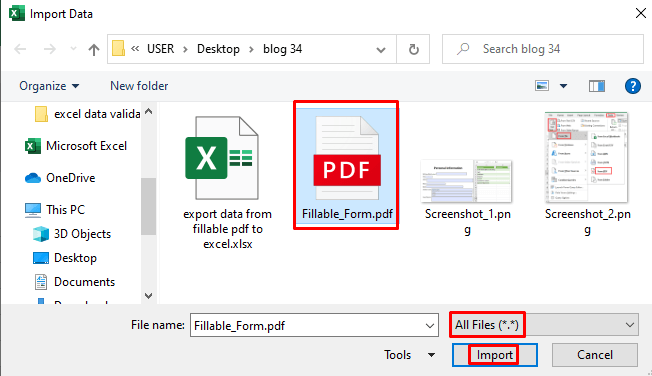
- Après cela, vous verrez le Fenêtre du navigateur . Excel convertira le PDF dans un fichier tableau et nommer le table Page001 par défaut, sélectionnez donc Page001 et vous verrez un aperçu de la tableau sur le côté droit.
- Cliquez maintenant sur Transformer les données si vous voulez modifier le tableau Sinon, vous pouvez simplement cliquer sur Chargement qui vous apportera le tableau dans un nouveau feuille .
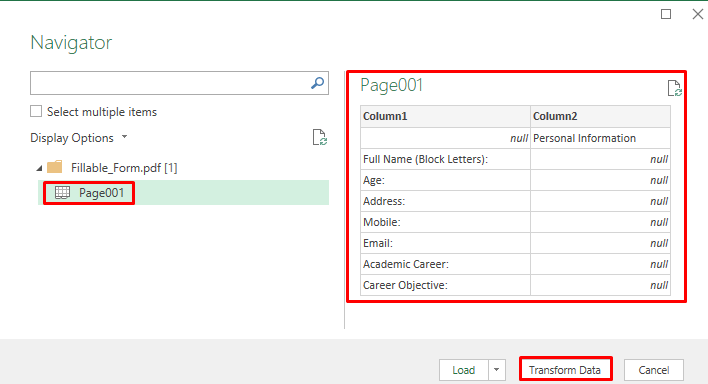
Cette opération amènera ces données dans un Éditeur Power Query .
Lire la suite : Comment extraire les données d'un PDF vers Excel (4 méthodes efficaces)
Lectures similaires
- Comment extraire des données spécifiques d'un PDF vers Excel en utilisant VBA
- Extraire des données de plusieurs fichiers PDF vers Excel (3 méthodes appropriées)
- Comment copier d'un PDF vers un tableau Excel (2 méthodes adaptées)
- Comment extraire les données d'un PDF vers Excel en utilisant VBA
2. formater le tableau de données du PDF remplissable dans Excel
Ici, vous pouvez voir que le première rangée de la table n'est pas nécessaire. Je veux donc supprimer cette rangée de ce tableau Les étapes nécessaires sont indiquées ci-dessous.
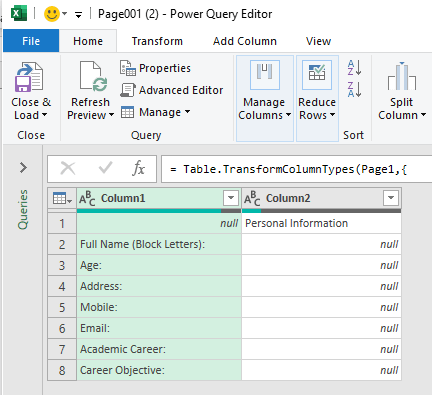
Des pas :
- Sélectionnez Réduire les rangs >> ; Supprimer les rangs >> ; Supprimer les rangs supérieurs .
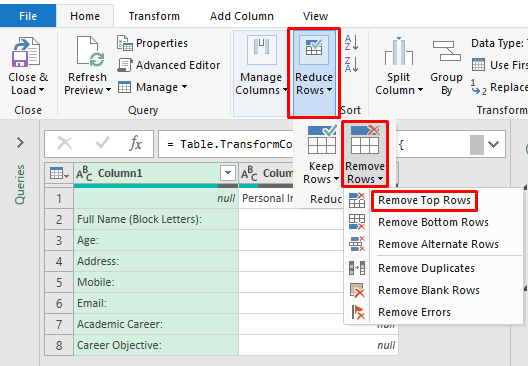
- Plus tard, vous verrez un fenêtre qui vous demande combien de lignes à partir du haut vous voulez supprimer. Dans ce cas, je veux supprimer les lignes suivantes 1ère rangée J'ai donc écrit 1 dans le Nombre de rangs et cliqué sur OK .
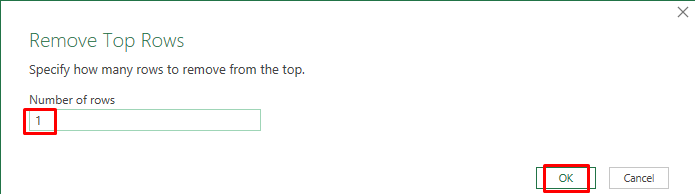
- Après cela, vous verrez le première rangée retiré du tableau Nous voulons présenter cette tableau dans un Feuille Excel J'ai donc sélectionné Fermer & ; Charger .
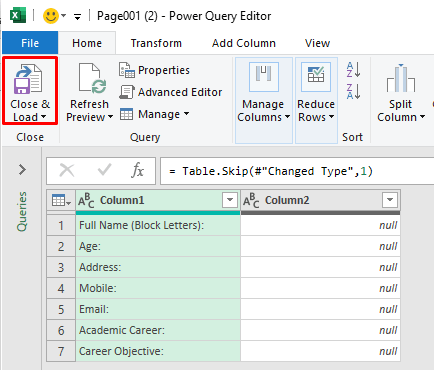
L'exécution de cette opération conduira ces données dans une feuille Excel en tant que tableau Vous pouvez le personnaliser à votre convenance, car certaines données ou certains textes peuvent ne pas apparaître dans le fichier Excel.
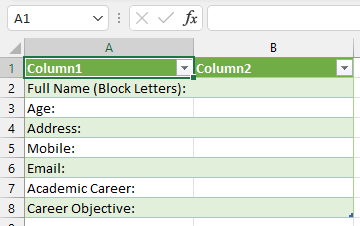
Ainsi, vous pouvez exporter les données d'un PDF à remplir vers un fichier Fichier Excel .
Lire la suite : Comment convertir un PDF en Excel sans perdre le formatage (2 méthodes simples)
Section pratique
Ici, je vous donne la capture d'écran de l' PDF que nous avons utilisé dans cet article afin que vous puissiez faire un PDF à remplir par toi-même et pratique ces étapes.
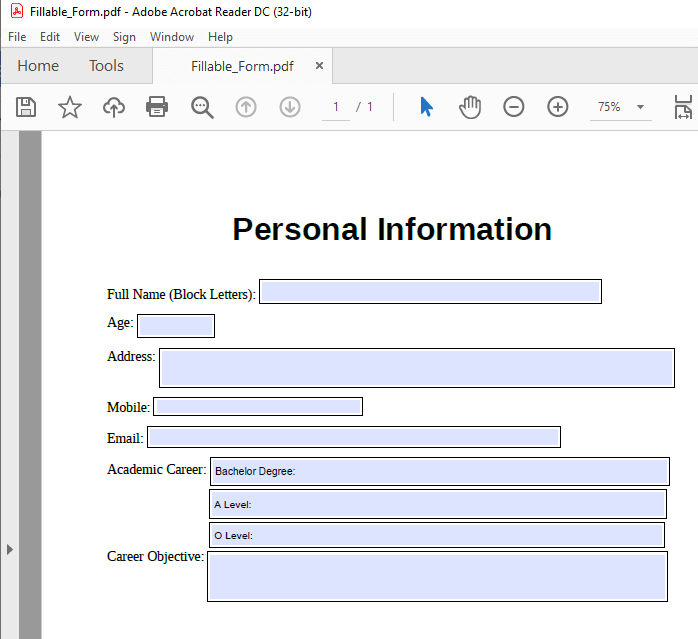
Les choses à retenir
Si vous avez Adobe Acrobat Pro vous pouvez exporter des données directement à partir de cette version.
- Tout d'abord, vous devez ouvrir le PDF à remplir avec Adobe Acrobat Pro .
- Sélectionnez ensuite Outils >> ; Formulaires >> ; Plus d'options de formulaires >> ; Fusionner des fichiers de données dans des feuilles de calcul .
- En faisant cela, vous pouvez tout exporter de votre PDF à remplir pour Feuille de calcul Excel .
Conclusion
En résumé, vous pouvez réaliser l'idée de base de l'exportation de données à partir d'un site Web. PDF à remplir à Excel après avoir lu cet article. Si vous avez des commentaires à propos de cet article, veuillez les partager dans la boîte de commentaires. Cela m'aidera à enrichir mes prochains articles. Vous pouvez également visiter notre site internet ExcelWIKI pour plus d'articles.

